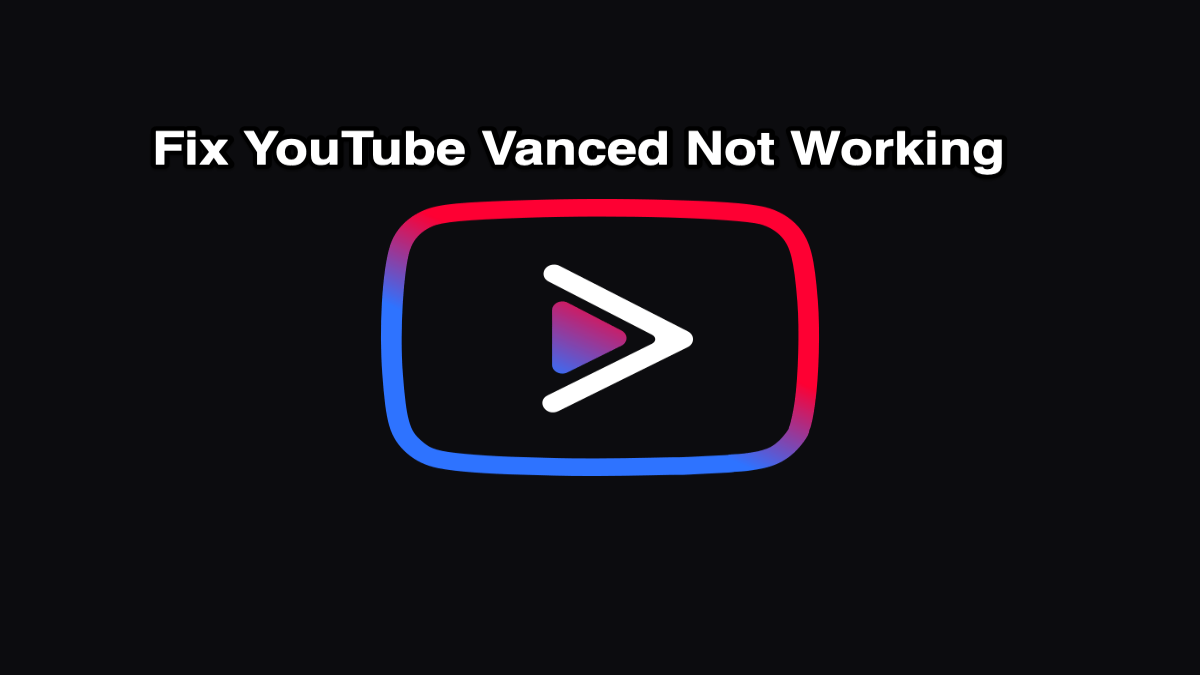YouTube Vanced, reklamsız ve özelliklerle dolu bir YouTube deneyimi arayan Android kullanıcıları için vazgeçilmez bir uygulama haline geldi. Arka planda oynatma, resim içinde resim ve sponsor atlama gibi güçlü özellikleriyle, kullanıcıların bu hacklenmiş sürüme geçiş yapması şaşırtıcı değil. Ancak, tüm üçüncü taraf uygulamalarda olduğu gibi, YouTube Vanced de zaman zaman kullanıcıları şaşırtan hatalar veya kurulum sorunları gösterebilir.
Sorun yaşıyorsanız panik yapmayın; en yaygın YouTube Vanced sorunları ve basit çözümleri bu blog yazısında ele alınacaktır. Başlayalım.
Vanced APK dosyasını doğru bir şekilde yükledim. Ancak görüntüleyemiyorum. Ne oldu?
Çözüm: Otomatik güncellemeleri devre dışı bırakın ve YouTube güncellemelerini kaldırın
Bu, özellikle tüm kurulum adımlarını doğru bir şekilde uyguladıktan sonra kullanıcıların karşılaştığı en yaygın sorundur. Vanced APK dosyasını indirdiniz, Micro-G’yi yüklediniz ve her şey sorunsuz görünüyor, ancak uygulama hala uygulama çekmecenizde görünmüyor.
İşte çözüm:
- Ayarlar > Uygulamalar > YouTube’a gidin.
- Üç nokta menüsüne dokunun ve Güncellemeleri Kaldır’ı seçin.
- Google Play Store’a gidin, YouTube’u arayın ve otomatik güncellemeleri devre dışı bırakın.
- Şimdi, dosya yöneticinizden YouTube Vanced’i yeniden yükleyin.
Varsayılan YouTube güncellemelerini kaldırarak, Vanced’in doğru şekilde entegre olması için alan yaratırsınız. Google Play’den gelen otomatik güncellemeler Vanced’in üzerine yazabilir veya Vanced’i bozabilir, bu nedenle bunu devre dışı bırakmak önemlidir.
Android Oreo kullanıyorum ve Vanced uygulaması kurulumdan sonra görünmüyor.
Çözüm: En son Magisk Yöneticisi’ni veya yükleyiciyi yükleyin
Android Oreo (sürüm 8.0) kullanıcıları için, sistem düzeyindeki sınırlamalar nedeniyle kurulumdan sonra uygulama görünürlüğü sorunları daha yaygındır.
Çözüm şu şekildedir:
- Resmi web sitesinden en son Magisk Yöneticisi’ni indirin ve yükleyin.
- Vanced’i Magisk modülleri aracılığıyla yüklemek için bunu kullanın.
Neden işe yarıyor: Magisk, özellikle arka plan hizmetlerinin görünürlüğü etkileyebileceği eski Android sürümlerinde, YouTube Vanced gibi uygulama entegrasyonunu daha temel düzeyde destekleyen sistemsiz bir köklendirme mekanizmasına sahiptir.
YouTube Vanced uygulamasıyla film satın alabilir miyim?
Çözüm: Vanced kullanarak hiçbir şey satın almayın; bunun yerine normal YouTube uygulamasını kullanın.
YouTube Vanced, gerçek YouTube deneyimini taklit etse de Google’ın ödeme sisteminin bir parçası değildir. Film, üyelik veya dijital ürün satın almaya çalışmak
şunlara yol açabilir:
- Uygulama çökmesi
- İşlem hatası
- Hesap veya uygulama ile ilgili hata riski
Güvenliğinizi korumak için tüm işlemler ve satın alımlar için gerçek YouTube uygulamasını kullanın. Vanced’i yalnızca içerik izlemek ve yayınlamak için kullanın, ancak satın alımlar için kullanmayın.
Sorunsuz Bir Deneyim İçin Bonus İpuçları
YouTube Vanced’den en iyi şekilde yararlanmak ve daha fazla sorun yaşamamak için şu en iyi uygulamaları göz önünde bulundurun:
- Google oturum açma ve senkronizasyon özelliklerine izin vermek için Vanced’den önce Micro-G’yi yükleyin. Kötü amaçlı yazılımları veya eski sürümleri
- önlemek için youtubevanced.org gibi doğrulanmış kaynaklardan indirin.
- APK dosyalarını yüklerken güvenilir bir dosya yöneticisi kullanın ve izinleri doğrulayın.
- Düzgün bir başlatma sağlamak için kurulumdan sonra cihazınızı yeniden başlatın.
Son Düşünceler
YouTube Vanced, daha akıcı ve keyifli bir YouTube deneyimi isteyen herkes için mükemmel bir çözümdür. Ancak resmi bir uygulama olmadığı için kullanıcılar bu süreçte bazı sorunlarla karşılaşabilirler. Olumlu tarafı şu ki: bu tür tipik sorunların kolay çözümleri vardır.
Bu makalede verilen çözümlerle görünürlük sorunlarının, uyumluluk hatalarının ve işlem hatalarının üstesinden gelmek ve YouTube Vanced’in tüm potansiyelini kesintisiz bir şekilde deneyimlemek kolaydır. Daha akıllıca, daha fazla değil, izleyin ve gerisini YouTube Vanced’e bırakın!